Otevřete existující šablonu mapové knihy a začněte ji upravovat zadáním tiskárny nebo plotru.
Poznámka: Tato informace se použije vždy při publikování mapové knihy na plotru. V době tisku tato nastavení nelze změnit.
Přiřazení tiskárny nebo plotru do šablony mapové knihy
- Otevřete šablonu mapové knihy 8.5x11.
- Klikněte na nabídku

 Otevřít
Otevřít  Výkres.
Výkres.
- Změňte Soubory typu na Soubor šablony výkresu (*.DWT).
AutoCAD Map 3D toolset automaticky přejde do složky Šablona.
- Posuňte seznam šablon asi do poloviny.
- Zvolte Šablona mapové knihy – 8.5x11 Classic.dwt.
- Klikněte na tlačítko Otevřít.
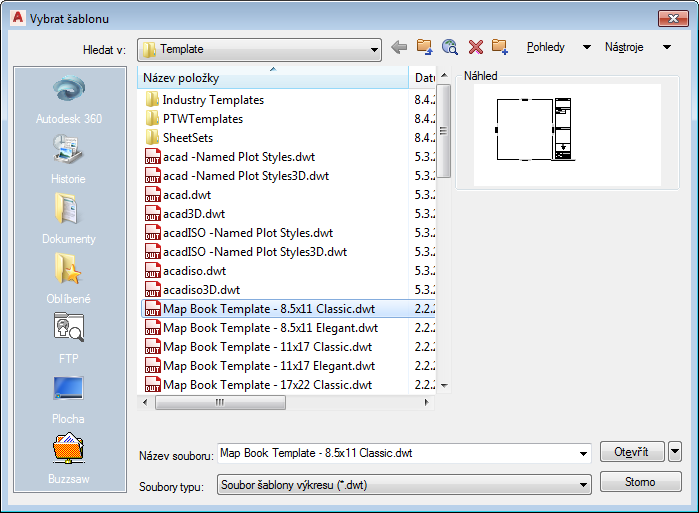
Posuňte seznam šablon do poloviny a vyberte první šablonu mapové knihy.
- Klikněte na nabídku
- V případě potřeby oddálením pohledu zobrazíte celou šablonu. Klikněte na


 . Hledat
. Hledat
- Klikněte pravým tlačítkem na kartu označenou Ansi_A a pomocí možnosti Správce nastavení stránky určete informace o plotru a papíru.
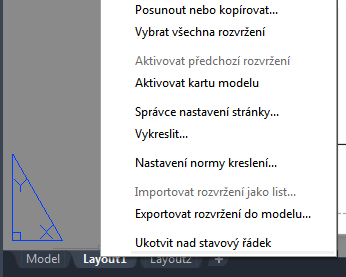
Klikněte pravým tlačítkem na kartu rozvržení mapové knihy a vyberte Správce nastavení stránky.
- V seznamu Nastavení stránky vyberte *Ansi_A* a klikněte na tlačítko Změnit.
- Vyberte jednu z možností plotru DWF ze seznamu Název.
- Změňte další libovolná nastavení.
- Klikněte na tlačítko OK a potom na tlačítko Zavřít.
Chcete-li pokračovat v tomto výukovém programu, přejděte k části Cvičení 2: Změna velikosti hlavního výřezu.